Πώς να συγχρονίσετε μουσική με iPhone με macOS Catalina χωρίς iTunes
μικροαντικείμενα / / August 05, 2021
Το iTunes είναι οι κύριες υπηρεσίες ροής μουσικής της Apple ειδικά σχεδιασμένες για iPhone και iPad. Όπου χρησιμοποιήθηκε επίσης σε macOS, αλλά αργότερα η Apple αφαίρεσε την υποστήριξη macOS στην τελευταία έκδοση, επειδή Η Apple χωρίζει το iTunes σε τρεις διαφορετικές Μουσικές, Apple Podcasts και Apple TV, για να διαχειριστεί έναν άλλο τύπο μεσο ΜΑΖΙΚΗΣ ΕΝΗΜΕΡΩΣΗΣ. Ως εκ τούτου, εισήγαγαν το Finder για δημιουργία αντιγράφων ασφαλείας, ενημέρωση, επαναφορά και συγχρονισμό σε συσκευές iOS παρόμοια με την εμπειρία του iTunes.
Μπορείτε ακόμα να αποκτήσετε πρόσβαση στο iPhone ή το iPad σας μέσω του Sidebar του Finder μαζί με άλλες συνδεδεμένες συσκευές. Επιπλέον, μπορείτε να συγχρονίσετε πολυμέσα με τη συσκευή σας iOS χρησιμοποιώντας το δάχτυλο με τη βοήθεια του καλωδίου δεδομένων και του δικτύου Wi-Fi. Είναι ένας πιο απλός τρόπος συγχρονισμού στις νέες εφαρμογές ψυχαγωγίας, ταινίες, τηλεοπτικές εκπομπές και άλλα βίντεο μέσω της εφαρμογής Νέα τηλεόραση. Πιθανώς, αυτό γιατί
Τι μπορείτε να χρησιμοποιήσετε με το Finder
- Φωτογραφίες και βίντεο.
- Επικοινωνία και Ημερολόγιο.
- Άλμπουμ, τραγούδια, λίστες αναπαραγωγής, ταινίες, τηλεοπτικές εκπομπές, podcast, βιβλία και ηχητικά βιβλία.
Σήμερα πρόκειται να σας διδάξουμε πώς μπορείτε να συγχρονίσετε μουσική από Mac στο iPhone ή το iPad σας. Η Apple παρουσίασε την εφαρμογή εύρεσης για να συγχρονίσει τα άλμπουμ, τα τραγούδια, τη λίστα αναπαραγωγής, τις ταινίες, τις τηλεοπτικές εκπομπές, τα podcast, τα βιβλία, το βιβλίο ήχου, τις φωτογραφίες, το βίντεο, την επαφή και το ημερολόγιο.
Πώς να συγχρονίσετε μουσική από iPhone σε Mac.
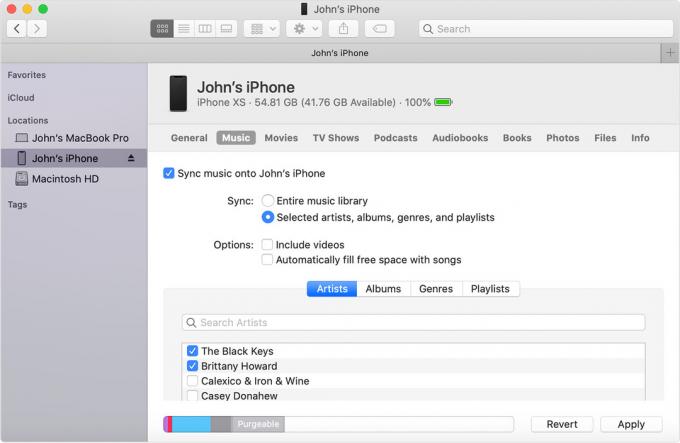
Σημείωση:Εάν χρησιμοποιείτε τη δυνατότητα iCloud για συγχρονισμό, πιστεύετε ότι το Finder ενδέχεται να είναι απενεργοποιημένο.
- Πρώτα, πρέπει να συνδεθείτε με Καλώδιο USB το iPhone ή το iPad σας στην επιφάνεια εργασίας σας.
(Βεβαιωθείτε ότι χρησιμοποιείτε συμβατό.) - Ξεκινήστε το "Ευρίσκων" εφαρμογή σε Mac και iPhone ή iPad.
(Θα βρείτε το iPhone στην πλαϊνή γραμμή στην ενότητα "Τοποθεσία". Κάντε κλικ στο κουμπί "Συγχρονισμός" για να συγχρονίσετε το iPhone σας.) - Εάν προωθηθεί, Εμπιστευτείτε τη συσκευή σας.
- Επιλέξτε τον τύπο περιεχομένου που θέλετε να συγχρονίσετε ή να καταργήσετε
- Ενεργοποιήστε το συγχρονισμό για τύπο περιεχομένου, επιλέξτε το πλαίσιο ελέγχου δίπλα στο Συγχρονισμό.
(Θα δημιουργήσει ένα αντίγραφο ασφαλείας, θα ενημερώσει το iPhone σας, κρυπτογράφηση αντιγράφων ασφαλείας μεταξύ άλλων.) - Κάντε κλικ στο κουμπί Εφαρμογή, κάντε κλικ στο "Συγχρονισμός."
(Πρώτη φορά, δεν συγχρονίζεται αυτόματα.) - Σημείωση: Μπορείτε να δημιουργήσετε μια συγκεκριμένη καρτέλα με βάση την κατηγορία.
(Εάν θέλετε να συγχρονίσετε μεμονωμένα ορισμένα στοιχεία όπως Μουσική, Πολυμέσα, Βιβλία, Αρχεία και άλλα αρχεία.)
Σημείωση:Δεν χρειάζεται να κάνετε κλικ στο κουμπί "συγχρονισμός" κάθε φορά, αν το έχετε κάνει μόλις ξεκινήσει αυτόματα ο συγχρονισμός.
Πώς να συγχρονίσετε το περιεχόμενό σας χρησιμοποιώντας Wi-Fi
Πριν συνεχίσουμε, βεβαιωθείτε ότι έχετε κάνει το Syncing Finder με τη συσκευή σας χρησιμοποιώντας Wi-Fi αντί USB.
- Συνδέστε το iDevice με Mac χρησιμοποιώντας καλώδιο UBS.
- Στη συνέχεια, ανοίξτε ένα Ευρίσκων παράθυρο και Επιλέξτε τη συσκευή σας.
- Επιλέγω "Εμφάνιση του [Όνομα συσκευής] όταν βρίσκεστε σε Wi-Fi."
- Κάντε κλικ Ισχύουν.
Σημείωση:Όταν ο υπολογιστής και η συσκευή βρίσκονται στο ίδιο δίκτυο Wi-Fi, εμφανίζεται στο Finder.
Μην αποσυνδέετε το iPhone ή το iPad σας ενώ χρησιμοποιείτε το Finder, γιατί εάν αποσυνδεθείτε, διακόπτεται ο συγχρονισμός. Μπορείτε να βάλετε τη συσκευή σας μετά την ολοκλήρωση της συγχρονισμένης μουσικής στο iPhone από το Mac. Για να μην αναφέρουμε, εάν χρησιμοποιείτε Mac OS παλαιότερη έκδοση από ό, τι μπορείτε να συνεχίσετε να χρησιμοποιείτε το iTunes. Θα θέλαμε να μάθουμε τις σκέψεις σας στην παρακάτω ενότητα σχολίων.
Ο Romeshwar είναι τεχνικός δημοσιογράφος, αγαπημένος από τον Lakhs. Ευχαριστούμε για τα πολυάριθμα άρθρα για τον Σεβαστό Ιστότοπο από τις 4 Απριλίου 2019. Μια αμερόληπτη γνώμη, οδηγοί οδηγιών, παροχή ποιοτικού περιεχομένου και ενημερωτικό. Βρυχηθμός για ικανοποίηση Είστε η πείνα της τεχνολογίας.



